Enregistrement d’appareils IoT
Un appareil ou un autre actif doit disposer de capteurs et se connecter à un backend Internet des objets (IoT) pour effectuer des relevés d’appareil et envoyer ces informations au cloud. Ces capteurs sont appelés appareils IoT.
Les techniciens sur le terrain peuvent interagir avec les appareils IoT de plusieurs manières :
Un technicien sur le terrain est en train d’installer un tout nouvel actif, comme un climatiseur. Le climatiseur dispose d’un ou de plusieurs appareils IoT intégrés. Le technicien doit enregistrer cet appareil auprès du backend IoT approprié pour que l’appareil commence à fonctionner.
Un technicien sur le terrain répare un actif existant et installe un nouvel appareil IoT qui commence à envoyer des signaux à un backend IoT.
Un technicien sur le terrain utilise les données des appareil IoT existants pour résoudre leurs problèmes de maintenance ou de réparation.
Enregistrez un nouvel appareil IoT dans Connected Field Service et associez-le à l’actif client correct dans Field Service. Bien que vous puissiez utiliser des fournisseurs IoT personnalisés avec Connected Field Service, cet article utilise Azure IoT Hub dans les exemples suivants. Pour une procédure pas à pas guidée, regardez la vidéo suivante.
Conditions préalables
Connected Field Service est connecté à Azure IoT Hub ou à un autre fournisseur IoT personnalisé.
Créer et enregistrer un appareil IoT à partir de IoT Hub
Enregistrer un nouvel appareil à partir de Azure IoT Hub.
Connectez-vous à Microsoft Azure et accédez à Azure IoT Hub.
Sélectionnez un environnement.
Sélectionnez Appareils IoT>+Nouveau
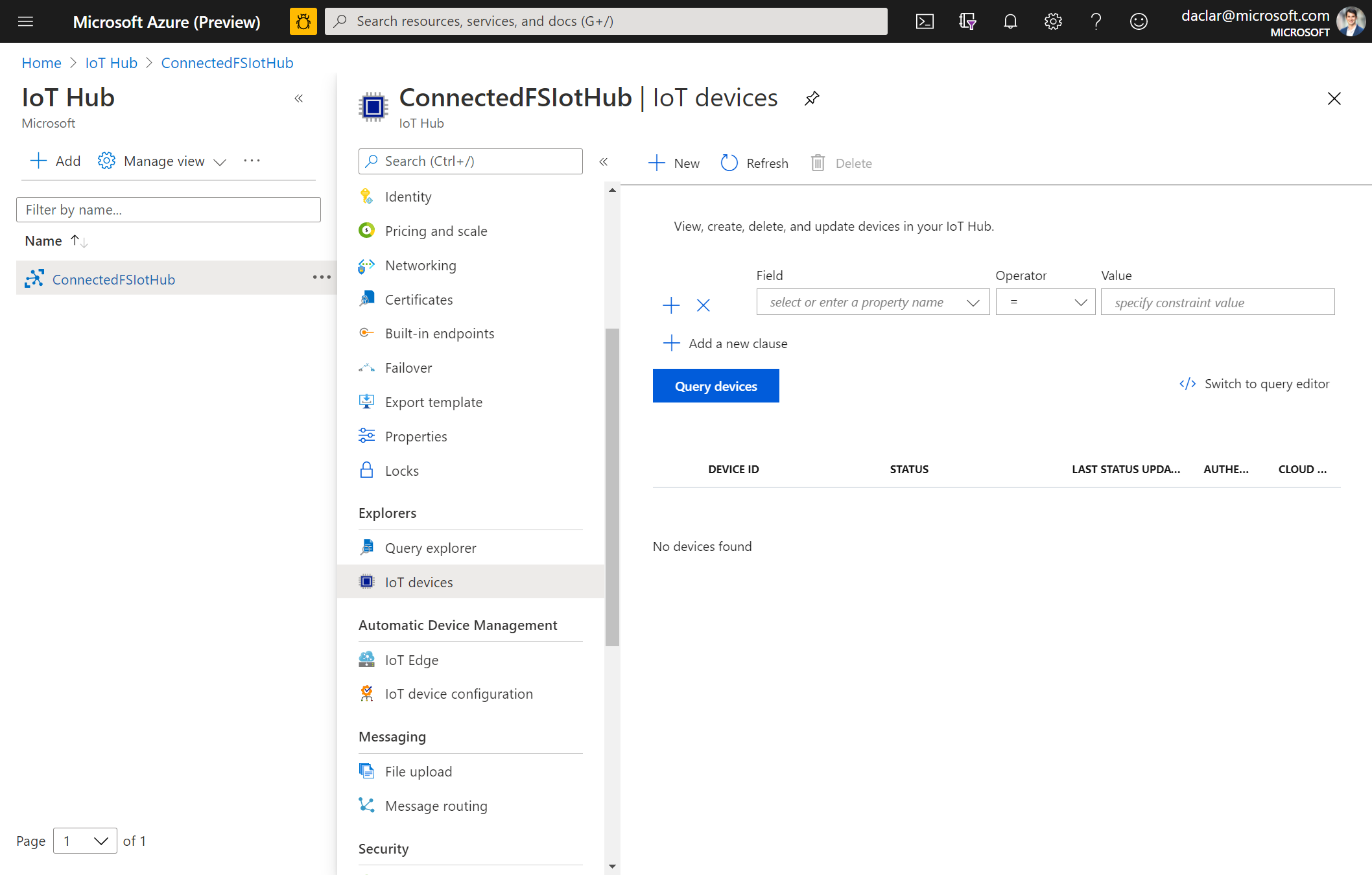
Entrez un ID descriptif et sélectionnez Enregistrer.
Dans Dynamics 365 Field Service, sous Actifs, sélectionnez Appareils IoT.
Sélectionnez Importer des appareils.
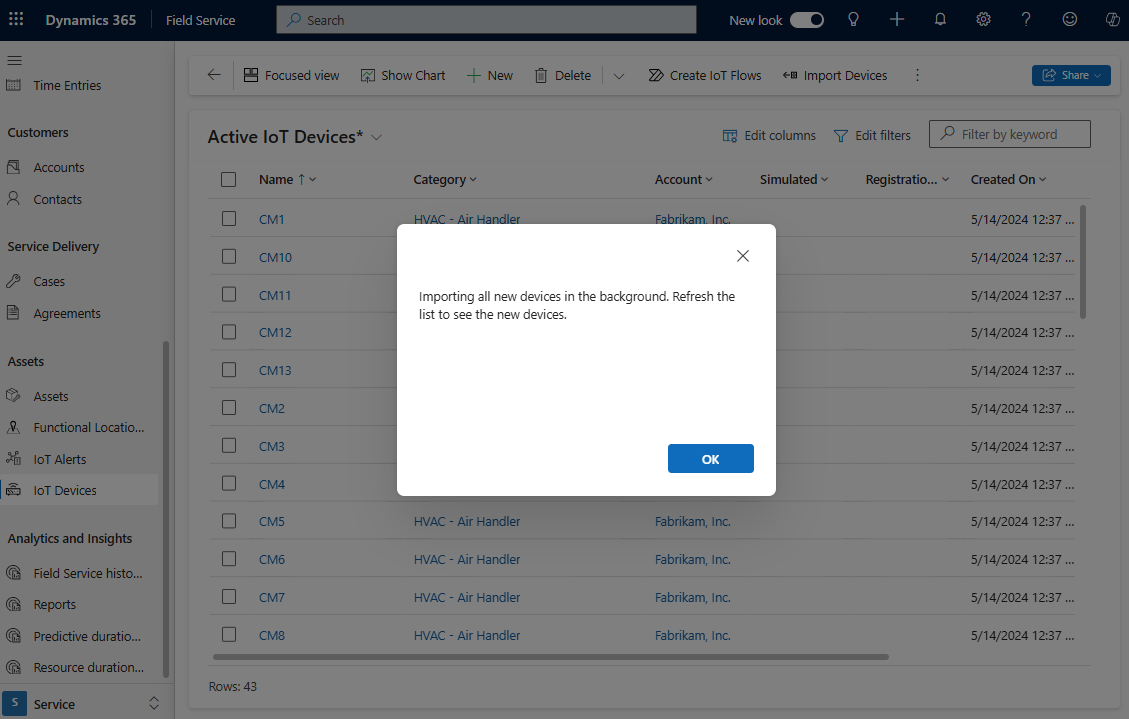
Sélectionnez OK, puis sélectionnez Actualiser. Tous les nouveaux appareils inscrits dans Azure IoT Hub s’affichent désormais dans la liste des appareils IoT actifs.
Créer et enregistrer un appareil IoT à partir de Field Service
Vous pouvez également créer un appareil IoT directement dans Field Service.
Dans Dynamics 365 Field Service, sous Actifs, sélectionnez Appareils IoT.
Sélectionnez Nouveau.
Entrez un nom descriptif pour l’appareil et toute autre information, puis sélectionnez Enregistrer.
Sélectionnez Enregistrer. Les informations relatives au nouvel appareil sont envoyées à Azure IoT Hub. Un ID d’appareil est généré et s’affiche sur la page Appareil IoT dans Field Service.
De retour dans Azure IoT Hub, l’appareil IoT créé dans Field Service s’affiche avec son nouvel ID d’appareil.
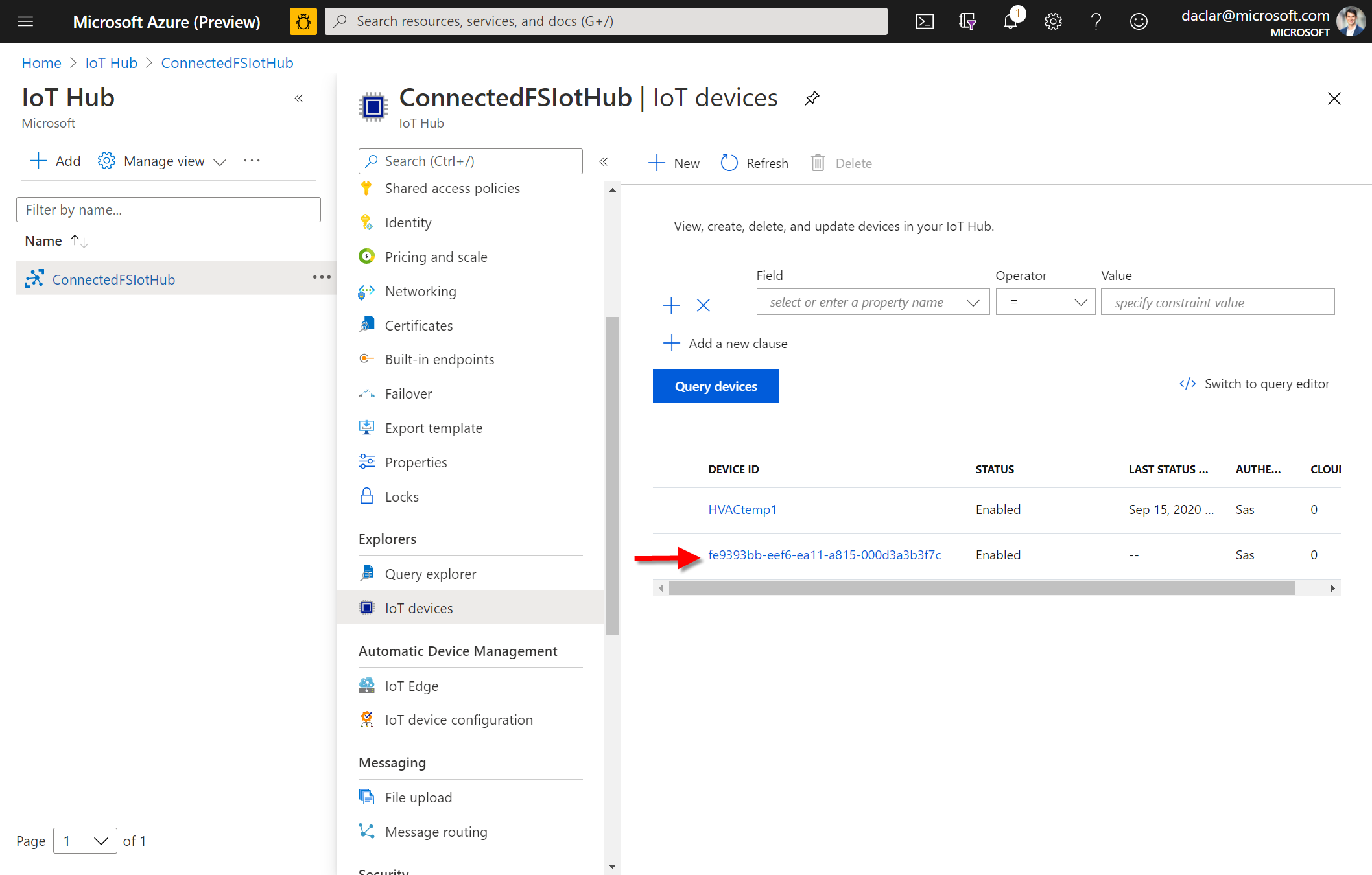
Si l’appareil n’est pas inscrit, une erreur s’affiche dans le champ Statut de l’inscription de l’enregistrement d’actif. Une erreur peut se produire si Dynamics 365 n’est pas connecté à Azure ou si Azure est en mode hors connexion.
Connexion à l’actif
L’appareil IoT enregistré doit être associé à un actif client nouveau ou existant.
Dans Field Service, sous Actifs, sélectionnez Actifs.
Ouvrez l’actif client à associer au nouvel appareil IoT.
Sélectionnez Connecter l’appareil et recherchez le nouvel appareil IoT.
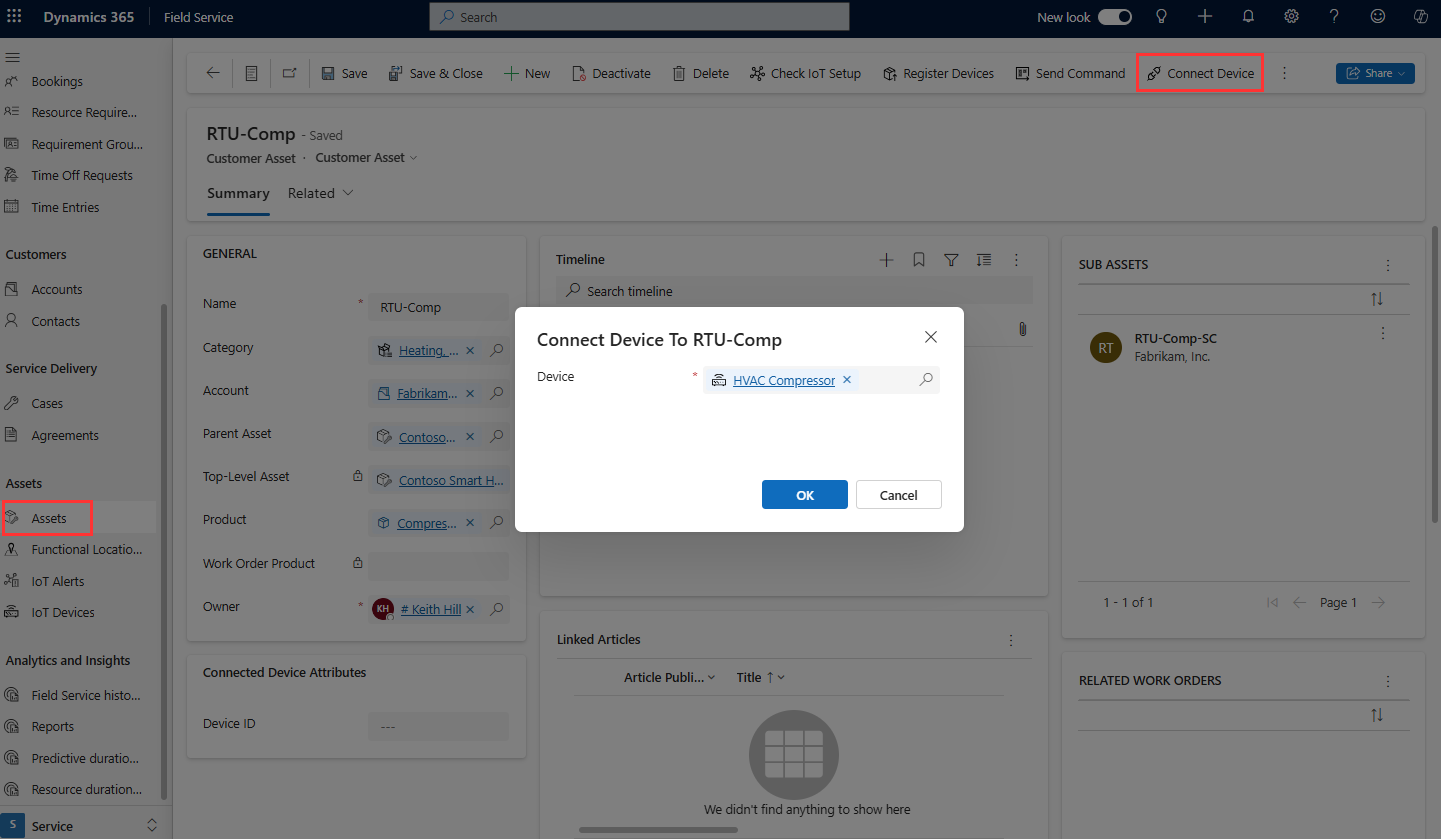
Une nouvelle section apparaît, appelée Appareils connectés, qui affiche des informations sur le nouvel appareil IoT.
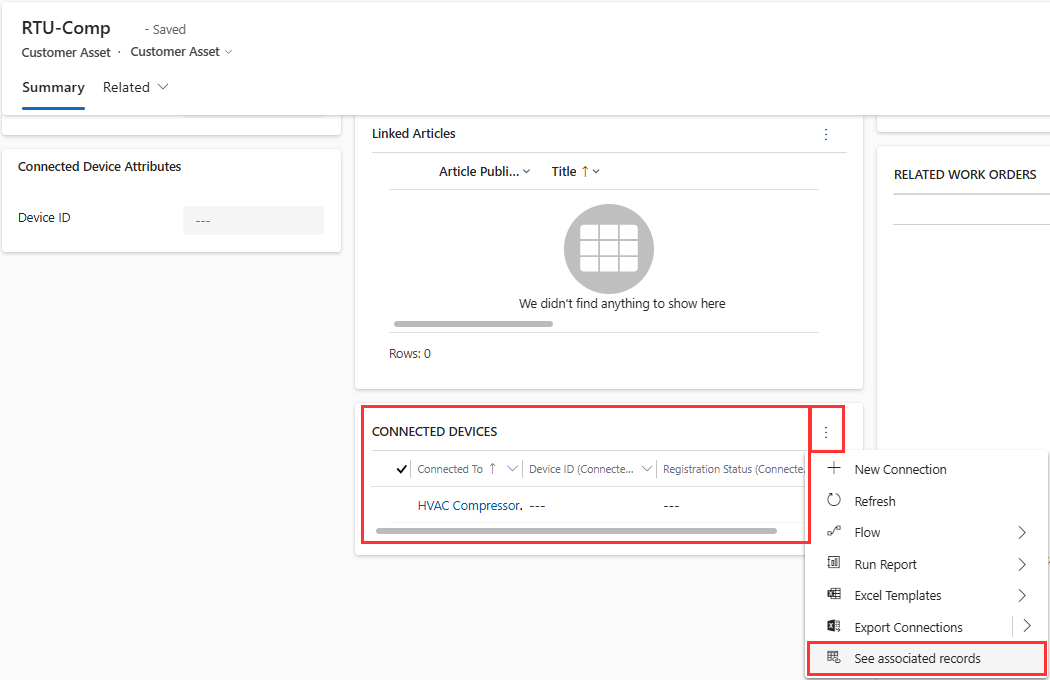
Il est possible d’associer plusieurs appareils IoT à un seul actif client. Sur l’actif, accédez à Associé>Connexions pour connecter d’autres appareils IoT.